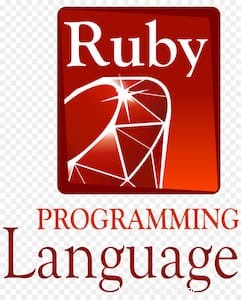
En este artículo habremos explicado los pasos necesarios para instalar y configurar Ruby on Rails en Ubuntu 18.04 LTS. Antes de continuar con este tutorial, asegúrese de haber iniciado sesión como usuario con privilegios de sudo. Todos los comandos de este tutorial deben ejecutarse como un usuario no root.
Ruby on Rails es un marco de desarrollo web multiplataforma de código abierto que proporciona una estructura a los desarrolladores para su código. Les ayuda a crear aplicaciones y sitios web al abstraer y simplificar las tareas repetitivas que enfrentan durante el desarrollo. Se llama Ruby on Rails porque Rails está escrito en el lenguaje de programación Ruby, exactamente como Symfony y Zend están escritos en PHP y Django en Python.
Instalar Ruby on Rails en Ubuntu
Paso 1. Primero, antes de comenzar a instalar cualquier paquete en su servidor Ubuntu, siempre recomendamos asegurarse de que todos los paquetes del sistema estén actualizados.
sudo apt update sudo apt upgrade sudo apt install curl gpgv2
Paso 2. Instale YARN.
Ahora, configuramos el repositorio YARN e instalamos el administrador de paquetes YARN:
curl -sS https://dl.yarnpkg.com/debian/pubkey.gpg | sudo apt-key add - echo "deb https://dl.yarnpkg.com/debian/ stable main" | sudo tee /etc/apt/sources.list.d/yarn.list sudo apt update && sudo apt install yarn
Paso 3. Instale Ruby on Rails en Ubuntu 18.04.
Después de instalar YARN, ejecute el siguiente comando para instalar el lenguaje de programación Ruby y Rails Framework:
bash < <(curl -sL https://raw.github.com/railsgirls/installation-scripts/master/rails-install-ubuntu.sh)
Este script es increíble, instalará automáticamente todo lo necesario para ejecutar aplicaciones Ruby on Rails (Ruby, Rails, Sqlite3, Node JS, etc.) en su Sistema Ubuntu.
Una vez completada la instalación, deberá cargar RVM (Administrador de versiones de Ruby) con el siguiente comando:
source ~/.rvm/scripts/rvm
Puedes verificar la versión de Ruby y Rails usando el siguiente comando:
ruby -v
rails -v
Ahora que tenemos Rails instalado, avancemos y construyamos una aplicación de prueba usando el nuevo comando de Rails:
rails new new_apps
Una vez que esto esté completo, vaya al directorio new_apps e inicie el servidor Rails:
cd new_apps rails server
El servidor de Rails comenzará a alojar un servidor web local en el puerto 3000. Puede acceder navegando a:
http://localhost:3000/
Eso es todo lo que necesita hacer para Ruby on Rails en Ubuntu 18.04 Bionic Beaver. Espero que encuentre útil este consejo rápido. Si tiene preguntas o sugerencias, no dude en dejar un comentario a continuación.